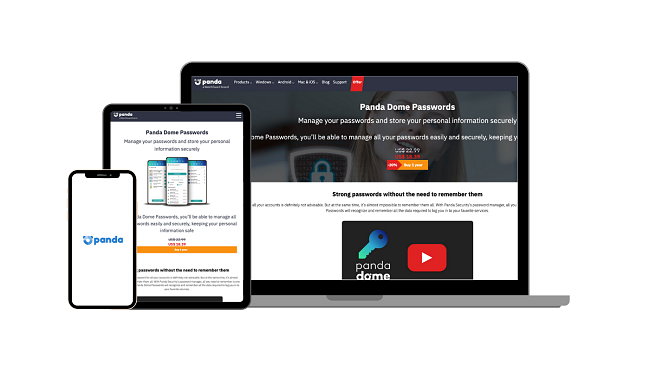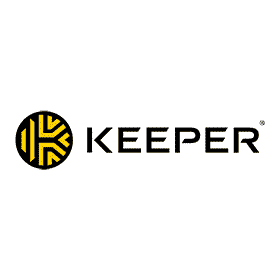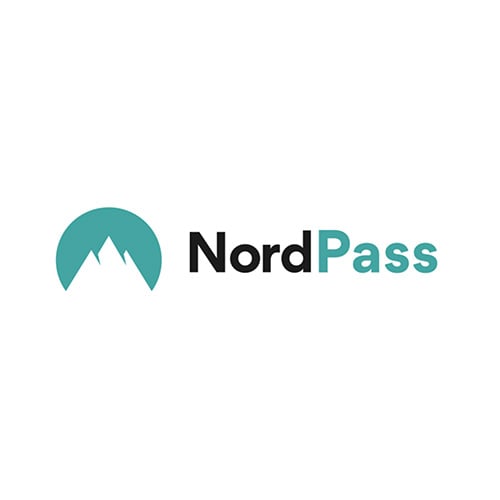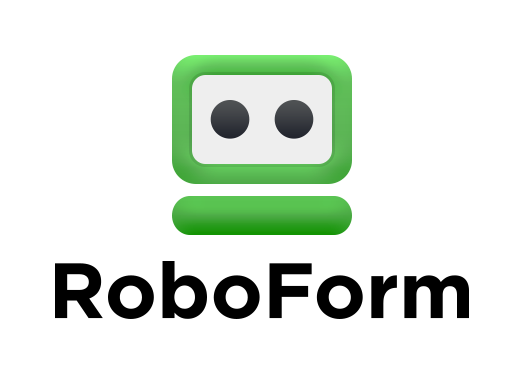iOS用パスワード管理アプリおすすめ5選(2024年)
iOSデバイスがAndroidやWindowsデバイスよりも安全であることは事実ですが、iPhoneの機密データを深刻な危険にさらす可能性のあるウイルスが急速に出現しています。
AppleのKeychainパスワードマネージャーは、自動入力の目的には適していますが、データを安全に保つには十分ではありません。iOSに最適なパスワードマネージャーを見つけるために、App Storeで何十種類ものパスワードマネージャーをテストしました。
広範なテストの結果、1Password がトップになりました。2FA、パスワード監査、データ監視ツール、トラベルモードなど、卓越したセキュリティ機能を提供します。返金保証はありませんが、 14日間の無料トライアルで試すことができます
クイックガイド:iOS用のおすすめパスワード管理アプリ (2024年)
- 1Password – No1 パスワード管理アプリ (2024年)。特定のパスワード保管庫を隠すことができるトラベルモード。
- Dashlane – 300以上のウェブサイトに対応したワンクリックのパスワードチェンジャーを備えますが、VPNはそれほど良いものではありません。
- RoboForm – 優れたフォーム入力機能を備えますが、無料プランでは機能が不足しています。
- Keeper– アプリ内メッセージングを備えますが、iOSアプリの他のパスワードマネージャーからデータをインポートすることはできません。
- Panda – 他のデバイスからリモートでログアウトしますが、データを保存するための事前ビルドテンプレートは限られています。
iOS用おすすめパスワード管理アプリ – 2024のテスト結果完全版
1. 1Password – 総合的なセキュリティと豊富な独自機能
主な特徴:
- 2FA、バイオメトリクス、内蔵TOTP認証に対応
- 脆弱なパスワードや再利用されたパスワードを特定する「Watchtower」機能
- ダークウェブモニタリングツール
- 必要な時にパスワード保管庫を隠せるトラベルモード
- 14日間無料トライアル
1Passwordを広範囲にテストしたところ、私のおすすめiOS用パスワードマネージャーになりました。Appleの内蔵Keychainパスワードマネージャは、詮索好きな目からあなたのパスワードを保護します。しかし、それはそのようなダークウェブの監視や隠し金庫など、他の多くのセキュリティ機能を欠いており、ハッキングによりデータが漏洩する可能性があります。
1Passwordは2要素認証(2FA)を採用しており、特定のデバイスと連携させることでパスワード保管庫にもう1つのセキュリティを追加します。私は簡単にGoogle Authenticatorアプリと連携させました。
それだけでなく、TouchIDまたはFaceIDを使った生体認証ログインも可能です(お使いのiPhoneに適用される方)。サードパーティの認証機能を使いたくない場合は、1Password に内蔵されている TOTP ジェネレータ、つまり時間的制約のあるワンタイムログインコードを使ってログインを認証するアプリを使うという選択肢も用意されています。
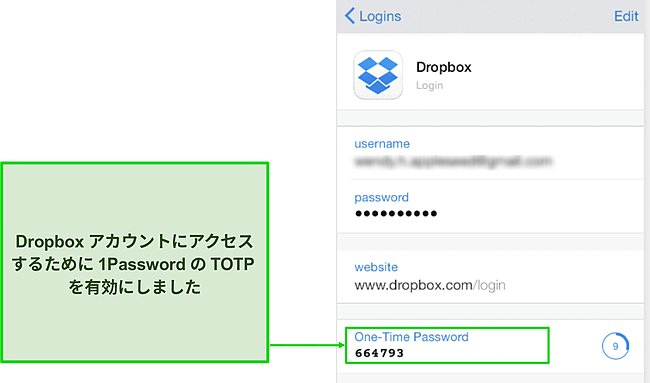
また、1Password では、複数の保管庫を作成できることも気に入りました。パスワードのカテゴリーを分けて作成できるので、探しているパスワードが見つけやすくなります。例えば、私は金融関連(銀行口座、クレジットカード番号、PayPal)とストリーミングプラットフォーム(Netflix、Amazon Prime Video、Huluなど)用に別々の保管庫を作りました。これに対して、AppleのKeychainでは、パスワードを分類することはできません。
1PasswordのiOS版Watchtower機能は、あなたのすべてのパスワードを監査し、弱いパスワードや再利用されているパスワードを特定します。したがって、大文字と小文字、数字、記号を組み合わせた強力なパスワードに置き換えることができます。
Watchtowerはデータ漏洩の監視ツールとしても機能し、以前に漏洩したサイトのパスワードを変更していない場合は通知してくれます。一方、AppleのKeychainはデータ監視機能を備えていないため、詮索から身を守るには十分ではありません。
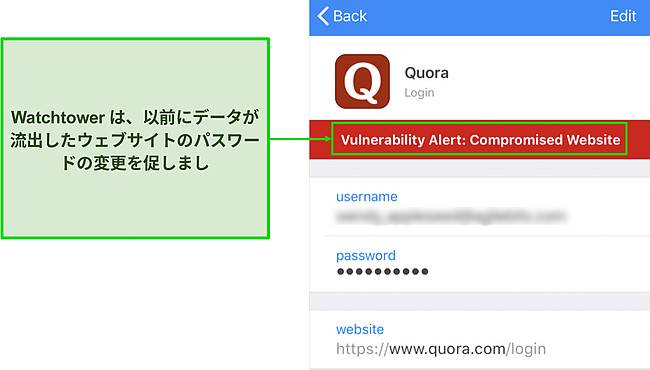
1Password のトラベルモード(iOS と macOS の両方で利用可能な機能)は、競合他社に差をつけるものです。トラベルモードを有効にすると、デバイス上のデータ保管庫を隠すことができ、安全マークを付けたものだけが 1Password のアプリダッシュボードに表示されます。これは、検閲の厳しい国を旅行していて、何らかの理由で検査を止められた場合に、極めて重要な機能です。
最後に、1Passwordがプライバシーカードを提供していることが嬉しかったです(これも他の競合他社にはない機能です)。プライバシーカードとは、実際のカード番号を別のカードに置き換える仮想の決済カードで、サイトのデータが流出してもクレジットカード情報は安全です。ただ、この機能は今のところ米国市民しか利用できません。
全体として、1Passwordはあなたのすべてのパスワードと機密データに完璧なセキュリティを提供します。また、クラウドにファイルをアップロードする必要がある場合は、1GBの暗号化されたストレージを提供します。このリストの中で最も安全なパスワードマネージャーであり、 14日間の無料トライアルでご自身で試してみることを強くお勧めします。
2. Dashlane – ワンクリックパスワードチェンジャーをホスト
主な特徴:
- 20カ国以上にサーバーを持つHotspot Shield VPNをホストしています。
- 300以上のウェブサイトに対応したワンクリックパスワードチェンジャー
- Apple watchに対応したTOTPジェネレーター
- 最大5つのメールアドレスに対応したダークウェブモニタリングツール
- 30日間の無料トライアルと30日間の返金保証
Dashlaneは、あなたのiPhoneのための強力なパスワードマネージャを探している場合、別の優れた選択肢です。それは、他の競合他社がしないユニークなセキュリティ機能の広い配列を誇っています。例えば、iOSアプリでは Hotspot Shield VPNをホストしています。 – 私はこれまでVPNをホストする他のパスワードマネージャーに出会ったことがなかったので、これは驚くべきボーナスでした。
VPNは素晴らしい機能ですが、Dashlaneのパスワードマネージャー関連の機能を強化するものではありませんでした。近隣のサーバーや中距離のサーバーでは優れた速度を提供していますが、20カ国以上のサーバーしか提供しておらず、旅行中に自宅のコンテンツカタログにアクセスするには十分ではありません。まともなスタンドアロンVPNを探しているなら、ExpressVPNの利用を強くお勧めします。
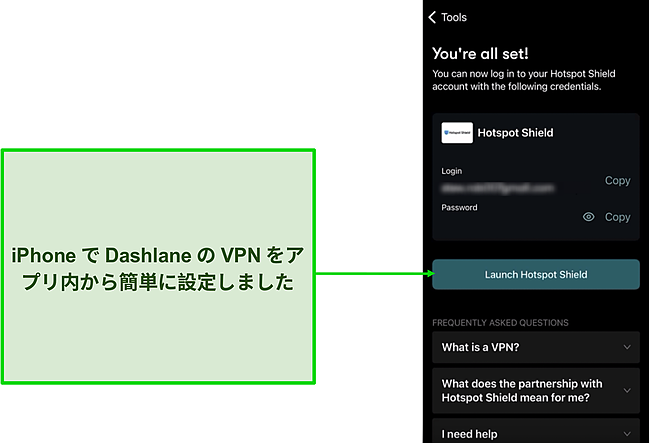
Dashlaneのもう一つのユニークな機能は、ワンタップでパスワードを変更できることです。これは、弱いパスワードを強いパスワードに変更したいが、思いつかない場合に大きな利便性を発揮します。Dashlane のパスワードチェンジャーを使えば、ワンタップでパスワードを変更することができます。一番いいのは、すべてのウェブサイトにアクセスして、そこでパスワードを変更する必要がないことです。DashlaneのiOSダッシュボード内から、サポートされているサイトのパスワードを変更することができます。
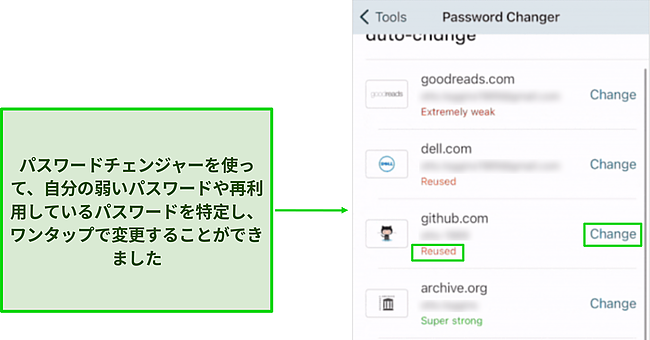
Dashlane の 2FA 機能は注目に値します。Google Authenticatorと連携させる以外に、Apple Watchにも2FAを設定しました。私のアカウントの30秒間のTOTPコードが表示されました。サードパーティーの認証アプリとログインしたいサイトを切り替えるより、はるかに簡単なログイン方法です。iPhoneをロックした後もApple Watchにはコードが表示されますが、iPhoneのDashlaneアプリからログアウトすると表示されなくなります。
マスターパスワードを紛失した場合、Dashlane アカウントに戻るには iOS アプリケーションを使用するしかありません。生体認証ログインを有効にしておけば、問題なくログインできます。
ほとんどのパスワードマネージャーがデスクトップアプリケーションでしか提供していないことを考えると、DashlaneがiOSアプリでダークウェブ監視ツールを提供しているのは喜ばしいことです。このツールで、メールの内容が安全かどうかを確認することができます。私は古いメールアドレスの1つを入力し、それが2年前にデータ侵害に関与していたことを発見しました。クラウドや受信トレイに機密データを保存している場合、ダークウェブ・モニタリングは特に有効です。
全体として、Dashlane は機密データに対して優れたセキュリティを提供し、Dashlane 独自の便利な機能を多数提供しています。特に、ワンクリックでパスワードを変更できる機能は、他のパスワードマネージャではあまり見かけません。
それは私が見る最も機能豊富なプランのいずれかをホストしています。しかし、暗号化されたクラウドストレージ、VPN、ダークウェブ監視などの機能を利用したい場合は、そのプレミアムプランのいずれかにサインアップする必要があります。1ヶ月の無料トライアルと30日間の返金保証で、リスクなくテストすることができます。
3. RoboForm – 強力なオートフィル機能
主な特徴:
- 7つのテンプレートで構成される、最高レベルのオートフィル機能
- 緊急アクセス
- 他のRoboFormユーザとパスワード保管庫を簡単に共有可能
- iOS 12以降に対応
- 14日間の無料トライアルと30日間の返金保証付き
RoboFormは優れたパスワード管理ツールです。機密データを保護するために様々な機能を備えています。RoboFormの最大の特徴はその高度なフォームフィリング機能です。RoboFormはこのリストのパスワードマネージャの中で最も優れた自動入力機能を備えています。ただ自動入力機能をKeychainからRoboFormに変更していることを確認してください。
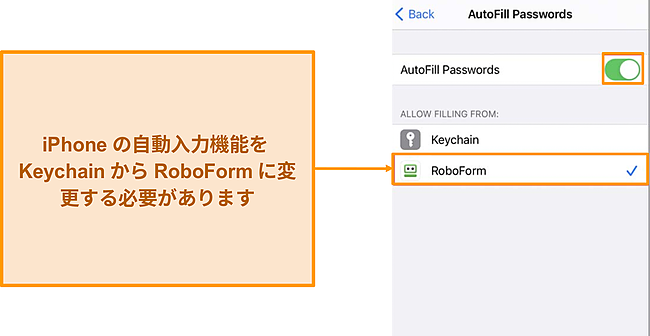
このパスワードマネージャには7つのテンプレートがあらかじめ用意されており、さらにカスタマイズしたテンプレートを構築することも可能です。住所、クレジットカード情報、車両登録、パスポート、法的文書などを保存することができ、このRoboFormは最も複雑なウェブフォームをも記入することができます。
またRoboFormには緊急時アクセス機能があり、緊急時にパスワード保管庫にアクセスできる信頼できる連絡先を指定することができます。この機能を有効にするにはRoboFormのアプリを開き、ツール > 緊急アクセス と進み、”+” マークをタップして緊急連絡先を追加します。
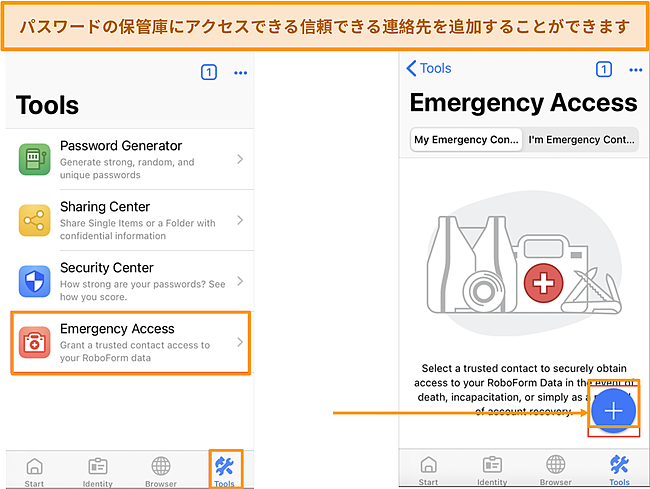
RoboFormではパスワードやブックマーク、メモを簡単に他のユーザと安全に共有することができます。ただし、RoboFormを利用していないユーザーとデータを共有することはできません。また、RoboFormはパスワード監査機能を備えており、パスワードの強度を評価することができます。
RoboFormはパスワード管理ソフトとしては優秀な部類に入りますが、それ自体にはあまり目立った特徴はありません。しかし、軍用グレードのAES 256ビット暗号化、ゼロナレッジアーキテクチャ、2FAなどの十分なセキュリティを提供します。
また、無料プランもありますが、クラウドバックアップや緊急アクセス、さらには2FAといった多くの必須機能が不足しています。そのため、14日間の無料トライアルと30日間の返金保証でプレミアムプランをリスクなく試す方が良いと思います。
4. Keeper – 暗号化された内蔵メッセージングアプリ
主な特徴:
- エンドツーエンドで暗号化されたアプリ内メッセージングアプリ
- AES256bit暗号化、2FA、Apple watchによる生体認証ログインが可能
- 十分なパスワード監査
- ダークウェブ監視ツールBreachwatch
- 30日間無料トライアル
嬉しいことにKeeperはKeeperChatと呼ばれるメッセージ機能を提供しています。iOSにはネイティブメッセージングアプリのiMessageがありますが、パスワードマネージャー専用のチャットがあっても損はないでしょう。Keeperを使ってファイルやメモを共有した他のユーザーとのコミュニケーションに役立ちます。
私はKeeperChatを広範囲に使用し、楽しんで使っています。送信するすべてのメッセージはエンドツーエンドで暗号化されており、あなたが他の人とどんなファイルを共有しているのか、Keeperでさえもわからないということです。さらにセキュリティを強化するために、KeeperChatは自己破壊タイマーを提供しており、送信したメッセージは特定の時間後に自動的に破壊されます。また、送信したメッセージを撤回することも可能です。
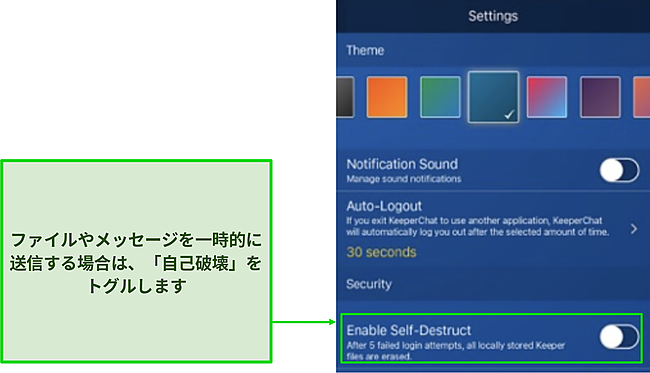
アプリ内のメッセージ機能に加えて、Keeperはすべてのデータを事実上不可解なAES 256ビットプロトコルで暗号化します。1PasswordとDashlaneとは異なり、Keeperはあなたのデータをクラウドサーバーに保存します。しかし、少なくとも暗号化されているので、Keeperのサーバーがハッキングされても、暗号化されたデータはハッキングされないとわかって、安心しました。
Keeperは2FAをサポートしていますが、私が最も感銘を受けたのは、iOSとのシームレスな互換性です。KeeperアカウントをGoogle Authenticatorにリンクさせる以外に、Appleウォッチに生体認証ログインを設定し、手間なく簡単にKeeperにログインできました。
KeeperのiOSアプリは、macOSアプリのように他のパスワードマネージャーからパスワードをインポートすることができないと知って、少しがっかりしていました。これはとても便利な機能ですが、これを回避するために、私はKeeperを使用しているすべてのデバイス間で同期を有効にしました。1PasswordからMacのKeeperにパスワードをインポートすると、すぐに私のiPhoneもアップデートされました。
最後に、Keeperのパスワード監査は、あなたの弱いパスワードと再利用されたパスワードをすべて検出し、それらを修正するように促します。これはKeeper独自の機能ではありませんが、私はこの使いやすさを気に入っています。Keeperのパスワード監査とダークウェブ監視ツールである「Breachwatch」をタップして、「スキャン結果」ボタンをタップするだけです。
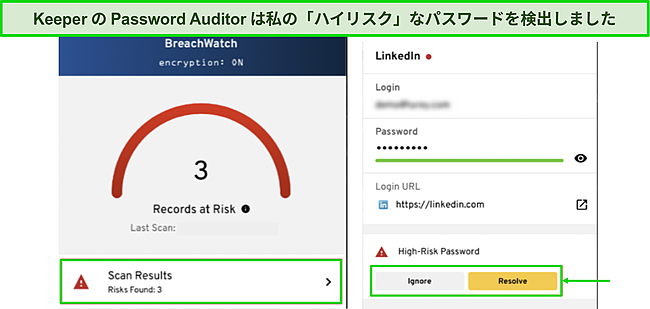
「解決」ボタンが、LinkedInにログインして手動でパスワードを変更することなく、自動的にパスワードを変更してくれることを期待していました。残念ながら、KeeperにはDashlaneのようなワンクリックでパスワードを変更する機能はないので、リスクの高いパスワードはすべて手動で修正しました。
全体的に、Keeperは予算重視のユーザーにとって良い選択です。しかし、その手頃な価格は、豊富な機能の欠如を伴うことを忘れないでください。例えば、トラベルモードやワンクリックパスワードチェンジャーなど、プレミアムでありながら、パスワードマネージャに不可欠な機能が含まれていないのです。
その無料プランは、自動入力機能や2FAも提供されていないため、登録する価値はありません。もし、無料で試してみて、自分に合うかどうかを確認したい場合は、30日間の無料トライアルに登録してください。残念ながら、返金保証はないようです。
5. Panda – 他デバイスからリモートでログアウト
主な特徴:
- AES 256ビット暗号化、少数の2FAオプション、ゼロナレッジアーキテクチャ
- 他のデバイスからリモートでログアウトできる「Secure Me」
- 使いやすいパスワード生成・監査ツール
- 限られたプリビルドテンプレート
- 30日間返金保証
Panda は、AES 256 ビット暗号化プロトコルとゼロ知識アーキテクチャを使用する安全なパスワード マネージャです。それはあなたのデータをそのクラウドサーバーに保存しない、それはまた、あなたがマスターパスワードを紛失した場合、あなたのアカウントを回復する方法はないことを意味します。マスターコードを手帳に書き留め、大切に保管することを常にお勧めします。
2FAのオプションは、Google Authenticator、Authy、SoundLogin、Duo Mobileといった最も人気のある認証アプリのほんの一握りしかサポートしていません。一般的なユーザーにはそれで十分かもしれませんが、Apple watch経由でiOSアプリにログインする方法が提供されていれば、なおよかったと思います。
とはいえ、私はその「Secure Me」機能が好きで、紛失したり置き忘れたりしたデバイスのパンダアカウントからリモートでログアウトすることができます。閲覧履歴やCookieまで削除してくれるのは、とても素晴らしいです。
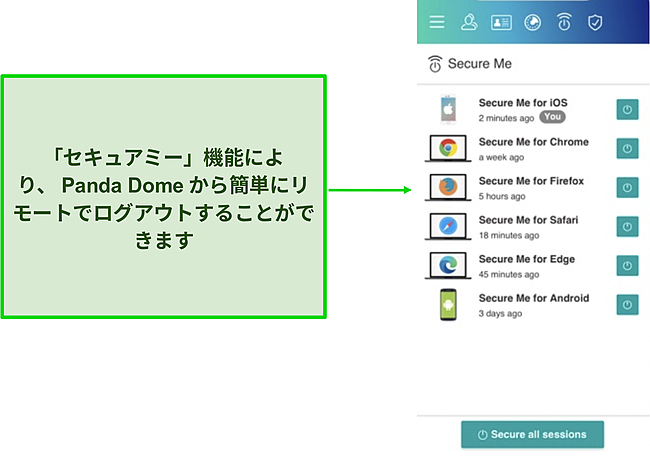
Pandaのパスワードジェネレータを使って、数回のタップで新しいパスワードを作成しました。文字、数字、記号で構成された強力なパスワードを生成しますが、16文字のパスワードしか作成することができません。逆に、RoboFormのような他のパスワード管理ツールでは、500文字以上のパスワードを生成することが可能です。
また、パンダが7文字のパスワードを強いとみなしていることにも気づきました。一方、FacebookやInstagramなど、現在人気のあるサイトのほとんどは、アカウントの最大限の保護を保証するために、8文字以上を要求しています。
Pandaのパスワードマネージャは、競合他社に比べて機能が少ないです。しかし、私はそれがあなたが以前に生成したパスワードにアクセスすることができますので、あなたがウェブサイトのための資格情報を保存または更新するのを忘れた場合に便利です。
Pandaの自動入力機能は、何を自動入力させるかについて柔軟性があるので気に入っています。例えば、私は「アカウントの自動入力を無効にする」ボックスをチェックし、パンダが私の銀行のふりをしたフィッシングサイトのために私の認証情報を自動入力しないようにしました。自動入力を無効にした後は、各フィールドの隅にあるパンダのロゴをクリックして、自動入力させたいフィールドを完全に制御することができました。
私が自動入力機能で見つけた唯一の問題は、Pandaがパスポートなどの身分証明書などの個人データを保存するための事前構築されたテンプレートを持っていないため、それがあまりにも制限されていることでした。そのため、複雑なウェブフォームにパンダで入力しても、あまり役に立ちませんでした。
まとめると、Pandaはデータを保護するのに十分なセキュリティ機能を備えた、まともなパスワードマネージャです。しかし、競合他社に差をつけるようなユニークな機能はありません。すべての機密データを保存するのではなく、すべてのパスワードを一箇所で管理する便利な方法を探しているアマチュアユーザーには良いオプションです。Pandaは無料トライアルを提供していませんが、 30日間返金保証を使ってテストすることができます。
クイック比較表:iOS用おすすめパスワード管理アプリ(2024年)
| パスワードマネージャー | 暗号化 | 2FA | ダークウェブ監視 | トラベルモード | VPN | 無料体験または返金保証(MBG) |
| 1Password | AES 256ビット | ✔ | ✔ | ✔ | ✔ | 14日間無料トライアル |
| Dashlane | AES 256ビット | ✔ | ✔ | ✔ | ✘ | 30日間無料トライアルと30日間のMBG |
| Roboform | AES 256ビット | ✔ | ✔ | ✘ | ✘ | 14日間無料トライアルと30日間のMBG |
| Keeper | AES 256ビット | ✔ | ✔ | ✘ | ✘ | 30日間無料トライアル |
| Panda | AES 256ビット | ✔ | ✔ | ✘ | ✘ | 30日間無料トライアル |
iOS用おすすめパスワード管理アプリをテストし、ランキングした方法(2024年)
- iOS互換性 – iOSアプリを持つパスワードマネージャーを選びました。
- iOS上の機能 – 各パスワードマネージャーをテストし、iOSアプリで宣伝されているすべての機能を含んでいるかどうかを確認しました。
- セキュリティ機能 – 2FAとゼロナレッジアーキテクチャを備えたパスワードマネージャーを選びました。また、アップルウォッチでログインできるものも選んでみました。
- 追加機能 – トラベルモード、VPN、ワンクリックパスワードチェンジャー、優れた自動入力機能など、便利な追加機能を提供する候補を選びました。
- 使いやすさ – 各候補のiOSアプリを徹底的に使い、使いやすく直感的なiOSアプリを持つものを選びました。
よくある質問:パスワード管理アプリとiOS
1. iCloud Keychainは単体でも十分な性能を持っていますか?
iCloud KeychainはAppleのエコシステムに組み込まれた優れたパスワード管理ツールですが、あなたの機密データに対して完璧なセキュリティを提供するわけではありません。例えば、ダークウェブ監視ツールをホストしておらず、あなたのEメールアドレスがデータ侵害に巻き込まれたかどうかを知ることはできません。
したがって、パスワードを保存および管理し、データを保護するために、スタンドアロンパスワードマネージャーが必要です。何十ものパスワードマネージャーを広範囲にテストした後、あなたのiOSデバイス上でリスクなく使い始められるおすすめを5つ選びました。
2. iOSにパスワードマネージャーは必要ですか?
はい。Apple製デバイスは一般的にWindows製デバイスよりも安全ですが、それでも感染やハッキングの危険性がないわけではありません。ウイルスは急速に進化しており、その多くは(キーロガーのように)あなたのキーストロークを記録し、あなたに関する機密情報を取得することができます。
そのため、すべてのデータに完璧なセキュリティを提供する優れたパスワードマネージャーを持つことは、非常に重要です。あなたのデータを安全に保ち、データ漏えいがないようにメールアドレスを24時間365日監視してくれます。私は1Passwordを使用することを強くお勧めします。安全性を確保するためのさまざまなセキュリティ機能を備えているためです。 特に、検閲の厳しい地域を旅行する際に、特定のパスワード保管庫を隠すことができる「トラベルモード」が気に入っています。
3. iOSのパスワードマネージャーは安全ですか?
必ずしもそうではありません。すべてのパスワードマネージャーが同じように作られているわけではありません。無料のものの多くは、平凡なセキュリティとプライバシーを提供しており、これが私が無料のパスワードマネージャの使用を勧めない理由の一つです。
しかし、私のリストにあるiOSパスワードマネージャーは、ダウンロード、インストール、および使用することは100%安全です。彼らは、2FA、TOTP、安全なファイル共有、ダークウェブモニタリングなど、さまざまなセキュリティ機能をホストしています。あなたも、その無料トライアル、返金保証、またはその両方でリスクなしで完全に限られた時間のためにそれらを試してみることができます
iOSでパスワードを安全かつセキュアに管理
Apple純正のKeychainパスワードマネージャは、パスワードを安全に保存するには最適ですが、それだけに頼ってばかりはいられません。プレミアムパスワードマネージャが提供する多くの機能が欠けており、あなたの大切なデータに完璧なセキュリティを提供することができないのです。
パスワードマネージャーはどれも良いというわけではありません。iOSと互換性がないものや、ただ使いにくいだけのものもあります。また、十分に保護できないものや、さらに悪いことに、個人情報を保存して売ってしまうものまであります。iPhoneでいくつかのパスワードマネージャーをテストしてみたところ、1Passwordが最高の評価になりました。優れたセキュリティ機能と唯一無二のトラベルモードを提供します。それにより旅行先で特定のパスワード保管庫を隠すことができます。
もしあなたが使いやすさを求めているなら、300以上の人気サイトに対応したワンクリックのパスワードチェンジャーをホストしているDashlaneを使うことをお勧めします。つまり、すべてのウェブサイトで手動でパスワードを変更するのではなく、DashlaneのiOSアプリ内からパスワードを変更することができます。Dashlane は30日間の無料トライアルと30日間の返金保証を提供しているので、60日間リスクなく試すことができます!